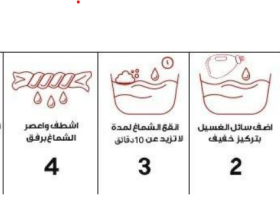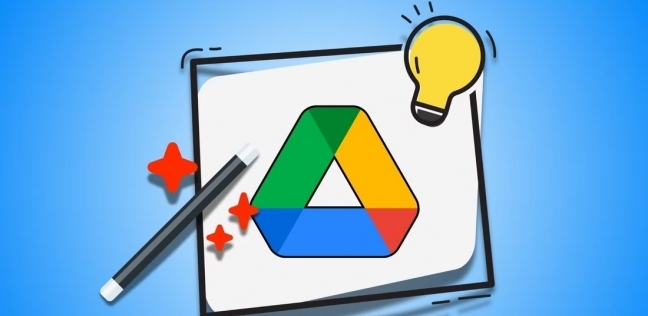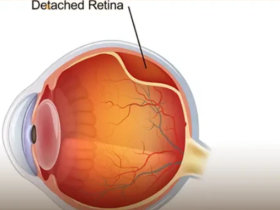يضم Google Drive أدوات تساعدك على تنظيم ملفاتك ومشاركتها، والوصول إليها بشكل أسهل من أي وقت مضى، لكن غالبًا ما يجهل بعض المستخدمين تلك الأدوات، ومنها تصنيف الملفات والمجلدات المهمة، بالإضافة إلى الوصول إليها دون اتصال بالإنترنت، وغيرها الكثير من المميزات، بحسب موقع «makeuseof» التقني.
تصنيف الملفات والمجلدات في Google Drive
أشار الموقع إلى إمكانية تمييز الملفات والمجلدات المهمة بنجمة؛ لضمان الوصول إليها سريعا، ما سيوفر هذا عناء البحث عن نفس الملفات بشكل متكرر، في حالة وجود العديد من الملفات والمجلدات، وتحتاج للوصول إلى بعضها بشكل متكرر.
ويمكن تمييز ملف أو مجلد بنجمة في Google Drive، من خلال النقر فوقه بزر الماوس الأيمن، واختيار تنظيم، ثم إضافة إلى العناصر المميزة، وبمجرد تمييزها بنجمة، ستظهر هذه العناصر في قسم العناصر المميزة، الموجود في الشريط الجانبي الأيسر من جوجل درايف.
إعدادات الوصول إلى ملفاتك دون اتصال بالإنترنت
أوضح الموقع إمكانية الوصول إلى ملفات Google Drive دون اتصال بالإنترنت، ما قد يكون بمثابة منقذًا لك، إذ يتيح لك عرض مستنداتك وجداول البيانات والعروض التقديمية وتحريرها دون اتصال بالإنترنت، وأفضل ما يمكن أن يقدمه هو أن أي تغييرات تجريها تتم مزامنتها تلقائيًا بمجرد عودتك إلى الاتصال بالإنترنت.
ولتمكين الوصول إلى مستنداتك دون اتصال بالإنترنت، يمكنك الانتقال إلى قائمة إعدادات Google Drive، وتحديد المربع الموجود أسفل قسم دون اتصال بالإنترنت، حيث سيؤدي هذا إلى إتاحة ملفات Google Docs وSheets وSlides الحديثة لديك دون اتصال بالإنترنت، ويمكنك أيضًا إتاحة ملف قديم للتحرير دون اتصال بالإنترنت، من خلال النقر على أيقونة النقاط الثلاث بجواره، وتحديد إتاحته دون اتصال بالإنترنت.
احصل على ملحق الحفظ في Google Drive
وأشار الموقع، إلى أنه في حال كان المستخدم يقوم بتنزيل الملفات من الإنترنت بشكل متكرر، فيمكنه إعادة تحميلها إلى Google Drive، من خلال ملحق المتصفح حفظ إلى Google Drive، إذ تتيح هذه الأداة البسيطة حفظ المستندات والصور ومقاطع الفيديو مباشرة على جوجل درايف، وعندما تصادف ملفًا تريد حفظه، كل ما عليك فعله هو النقر بزر الماوس الأيمن عليه وتحديد حفظ إلى Google Drive.
حظر مرسلي البريد العشوائي على Drive
لا تقتصر عمليات حظر البريد العشوائي على Gmail، فغالبًا ما يستغل المحتالون ميزة المشاركة في Google Drive لإرسال ملفات ضارة قد تظهر في Drive، فإذا شارك شخص ما معك ملفات أو مجلدات لا تريدها، فيمكنك حظره على Google Drive، حيث يمكن تحديد الملف الذي شاركه المستخدم الذي تريد حظره، من خلال النقر بزر الماوس الأيمن على الملف وحدد الإبلاغ عن أو حظر، ثم حظر البريد الإلكتروني، أو اسم المستخدم.